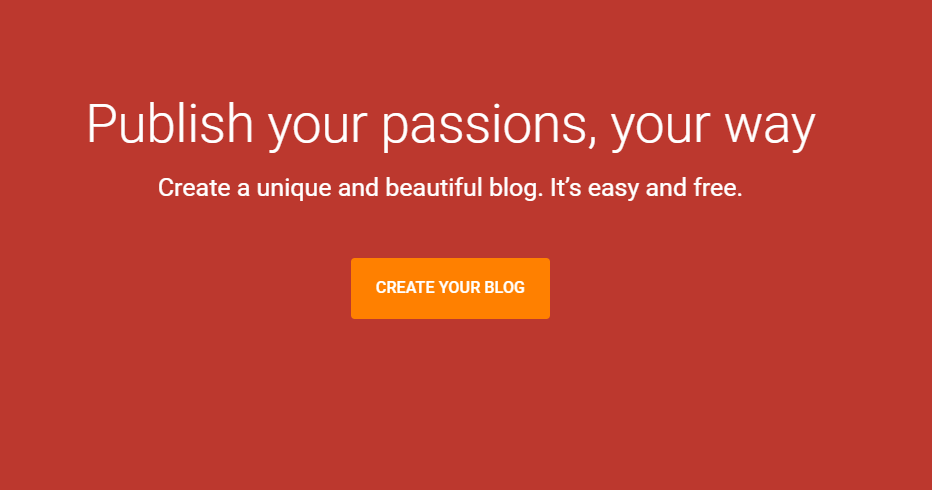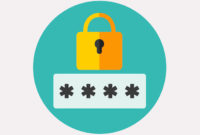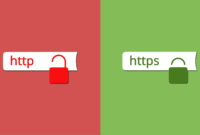Cara Setting Custom Domain di Blogger yang Benar. Blogger.com adalah platfom blogging yang cukup populer karena selain mudah digunakan, statusnya sebagai “anak dari Google” menjadi nilai tambah tersendiri. Saat kita mulai ngeblog dengan platform Blogger.com, kita akan mendapatkan subdomain gratis blogspot.com. Selain itu kalian juga bisa menggunakan domain sendiri misalnya websitemu.com, namun tetap menggunakan layanan Blogger.
Kenapa Menggunakan Domain Sendiri?
Kenapa sih menggunakan domain sendiri? Bukannya pakai blogspot.com malah gratis? Ya, benar. Jika kita menggunakan subdomain blogspot.com memang gratis. Namun saat kita memiliki domain sendiri, blog akan terkesan lebih profesional. Terutama buat kamu yang memang ingin serius ngeblog.
Cara Setting Custom Domain di Blogger
Oke balik lagi ke topik. Kita bisa menambahkan custom domain di Blogger dengan dua cara, yakni membeli domain langsung di Google Domain, atau menggunakan domain yang kita beli di pihak ketiga. Disini saya menggunakan domain dari Namecheap dan untuk DNS Managernya saya menggunakan Cloudflare. Untuk DNS Manager, kalian bebas menggunakan DNS Manager bawaan provider domain atau menggunakan DNS Manager pihak ketiga seperti Cloudflare. Saya sendiri memilih menggunakan Cloudflare karena sebelumnya ketika domain saya masih menggunakan registrar Indonesia sering sekali mengalami gangguan, sehingga blog atau website ikut down, padahal ngehost di Blogger (karena yang error nameservernya). Sejak saat itu saya pindah ke Cloudflare meskipun tidak semua website saya menggunakan fitur cloud protection atau firewall milik Cloudflare. Istilahnya hanya numpang DNS Managernya saja.
Oke lanjut. Pertama, masuk ke Dashboard Blogger. Pilih blog yang ingin disetting domain nya, klik menu Setelan > Dasar.

Klik + Siapkan URL pihak ketiga untuk blog Anda. Lalu masukkan nama domain yang sudah kalian miliki. Jika kalian ingin menggunakan domain utama, misalnya domainmu.com, maka di Blogger masukkan www.domainmu.com. Sementara jika ingin menggunakan subdomain, misal blog.domainmu.com, maka di Blogger juga sesuaikan. Disini saya mengatur agar Blogger menggunakan domainmu.com.
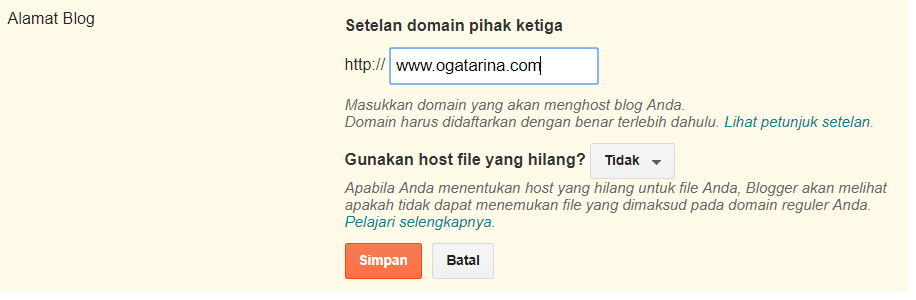
Klik Simpan.
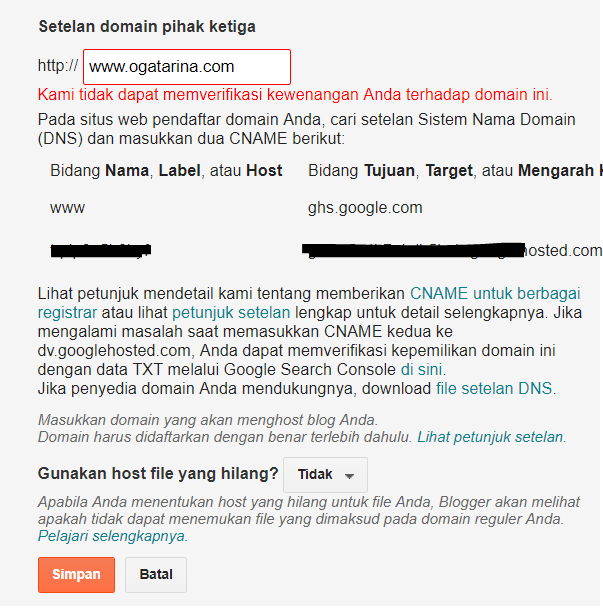
Error. Tapi itu wajar karena domain belum terverifikasi. Namun disini kita sudah mendapatkan CNAME untuk verifikasinya. Contoh
| www | ghs.google.com |
| tq…..6byf | gv-z…….alb5k.dv.googlehosted.com |
Selanjutnya kita masuk ke DNS Manager.
Tambahkan CNAME sesuai dengan error yang ditunjukkan di Blogger.


Masih di DNS manager, tambahkan A Record dari domain menuju ke IP berikut:
- 216.239.32.21
- 216.239.34.21
- 216.239.36.21
- 216.239.38.21
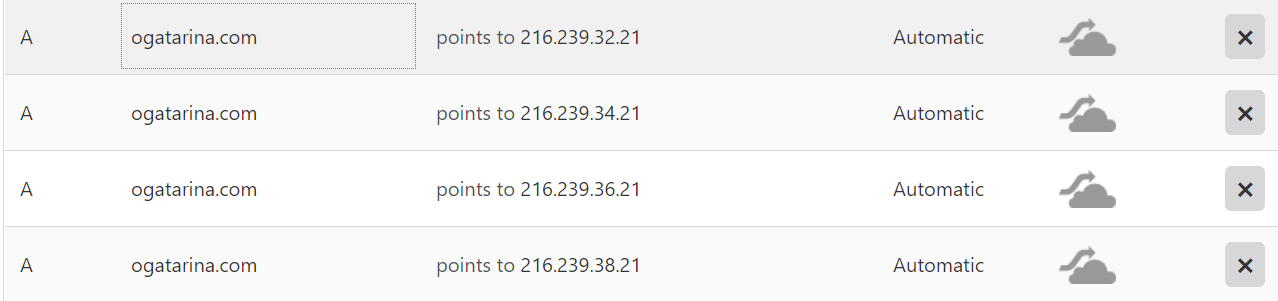
Harus ditambahkan keempat empatnya. Ini yang kadang beberapa orang salah. Mereka hanya menambahkan satu IP saja karena dirasa sudah cukup. Memang benar ketika kalian hanya menambahkan salahsatu dari keempat IP di atas ke A Record blog sudah bisa diakses. Namun, dikemudian hari tentu akan ada masalah. Yang paling nampak adalah ketika kalian hanya menggunakan satu atau dua A Record, maka ketika kalian mengakses www.domainmu.com maka tidak akan diredirect ke https://www.domainmu.com ketika kalian menggunakan HTTPS.
Oh iya buat yang nanya kenapa kok saya pakai Cloudflare tapi tidak mengaktifkan fitur Proxy ( awan berwarna orange), itu karena saya ingin menggunakan fitur SSL Lets Encrypt yang sudah disediakan oleh Blogger. Untuk mengaktifkannya bisa baca artikel berikut:
Oke setelah semua pengaturan di DNS manager selesai, balik lagi ke dashboard Blogger. Kembali klik Simpan. Seharusnya sekarang tidak error lagi.

Sampai disini masih ada satu masalah, yakni saat kalian mengakses domainmu.com akan memuncukan error. Itu bisa diatasi dengan mengalihkan halaman domainmu.com ke www.domainmu.com. caranya, klik Edit pada domain di Blogger.
Centang alihkan….
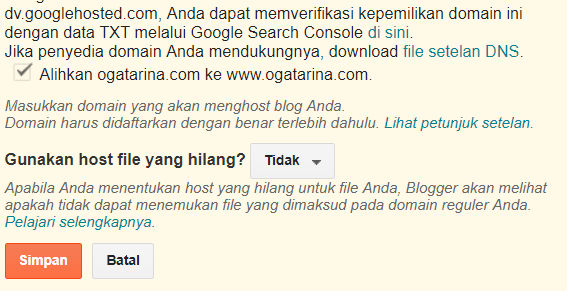
Selanjutnya klik Simpan.
Selesai. Kalian telah berhasil menambahkan custom domain di Blogger. Sekian tutorial kali ini, semoga bermanfaat. Jika ada yang ingin ditanyakan silahkan komentar.